TP-Link 双频无线智能路由器设置教程
教程演示路由器为TP-LINK TL-WDR5620千兆版,TP-Link的路由器设置教程基本都一样!
准备工作
将光猫和无线路由器通电后,使用网线将光猫LAN口连接到路由器WAN口,然后再找根网线将电脑与路由器的任意一个LAN口连接起来。
友情提醒
光猫宽带线一定要连接到路由器的WAN口上。路由器上的WAN口与另外四个LAN口颜色一般有所不同,且端口下方有“WAN”标识,请仔细确认。电脑连接到路由器1/2/3任意一个LAN口即可。
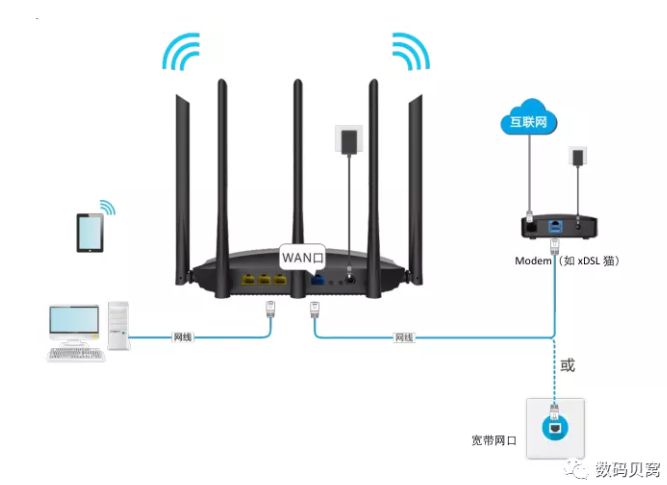
路由器和光猫连接示意图
TP-Link双频智能路由器设置操作步骤:
1.正确连接路由器后,会自动弹出浏览器网页,如果没有弹出,打开浏览器,清空内容,输入tplogin.cn或者查看本地IP后输入“192.168.1.1”。(此地址为演示教程地址),输入登入路由器的密码,此密码区别于无线WiFi密码。请牢记。

2.路由器自动检测上网方式,演示教程为自动获得IP地址。
如果检测到为“宽带拨号上网”,请输入正确的宽带账号密码,如果不记得,可以联系运营商 。
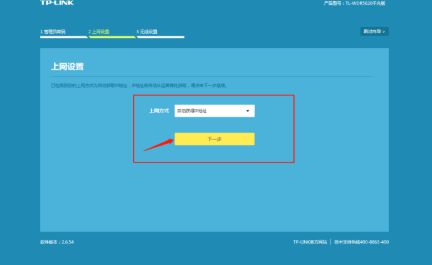
3.输入无线名称和无线WIFI密码点击确定
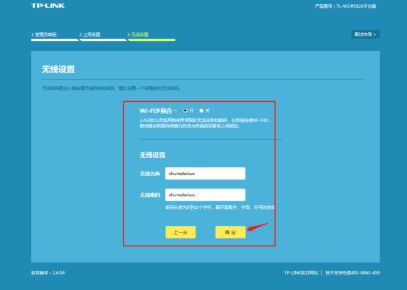

4.设置完成登入路由器首页界面,“网络状态”显示已连接“Internet”。

至此路由器设置操作已经基本完成,已经可以上网了
5.非必要操作
点击“路由设置”----“LAN口设置”----“LAN口IP设置”----“手动”。

6.将“IP地址”修改为“192.168.x.1”,1< x <255,演示教程修改为“192.168.10.1”。
注意:此时登录路由器的地址为“192.168.10.1”

上一篇:海信智能电视怎么安装第三方软件
下一篇:小度不插电能用吗